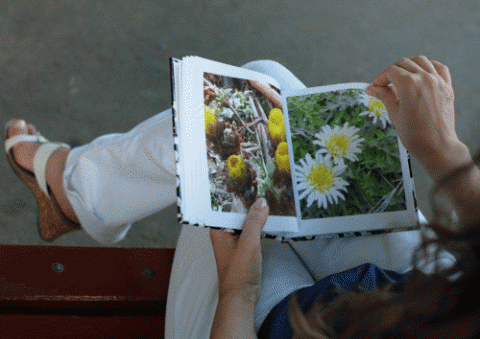氷から人生を教えられる。
回りから押さえつけられている氷。
見方を変えれば、回りから支えられている。
支えられる強さの違いで、歪み方が違う。
!タグ!川柳 氷
月別アーカイブ: 2012年3月
エクセルで名前の定義を入力規則に利用
エクセルのある行や列の値を入力規則のリストに設定することができる。
そのリストを、名前を定義しておくと設定の時に楽である。
エクセル2007で、次のようにたどる。
数式タブ > 名前の管理 > 選択範囲から作成 >
この中に、「上端行」 「左端列」 「最下行」 「右端列」 の4つが選択できる。
したがって、範囲にふさわしい名前を、上端とか左端において、範囲を選択して、チェックを入れるとその値が範囲の名前として定義されることになる。
データタブ > データの入力規則 > リスト > 定義した名前
とすれば、ある範囲に入力できる値を設定することができる。
彼岸過ぎ降っては消える雪も雪 #mysky #jhaiku #haiku #photoikku
一人でもいることの意義タンポポよ #hana #flower #jhaiku #haiku #photoikku
右脳を働かせる・・右脳で創造
『絵を右脳で描く』からの引用。
/////
目から入ってくる情報(視覚情報)を優位に把握する。そして部分から全体をつくり上げていく力がある。
右脳には言語機能はないが、話している人の表情や声の調子で怒っているのか喜んでいるのかがわかる。逆に右脳を損傷すると、顔に表情がなくなったり、会話に豊かな抑揚がつきにくくなります。
右脳は時間の観念をもっていない。深く集中したときに時間の経過を忘れたり、集中していることを心地よく感じたりする。
右脳は、ひらめきや発明する能力とも関係がある。断片的な情報を集め、それをひとつにまとめ、意味をもたせる力がある。
右脳を使うことは、「こうやらなければいけない」や「これはしてはいけない」という規制や禁止から解放されることでもある。
左脳が考える理論や計算には、できない、不可能ということぱが存在するが、右脳ではなすがまま、ひらめいたならそれでOKです。
感じ方も考え方も人それぞれです。知っていること、経験上わかっていることで、規則や禁止、固定観念をつくり自分を拘束することに慣れてしまっているのは、実は左脳世界にいるということ。
絵を逆さにして描く、部分だけを見えるようにして書いていく。(左脳に邪魔させないため)
一秒一ミリで時計を見ながら円を描く 。
手のシワをスケッチブックを見ないで描く。
形ではなく空間を見つめて描く。さらに光と影を表現すれば、全く違う絵のできあがり。
右脳で描くために、腕の輪郭ではなく、腕と体の間にできた空間(スペース)に意識を集中させる。
描いた絵のいいところだけをたくさん見ましょう。
ネガスペースを意識しながら、そこ以外を消して描く。形をとらえる能力が向上する。
つり革の白い輪にあれほどの陰影のバリエーションがある、つり革の動きがユーモラス、駅名表示の白黒のコントラストと漢字の形、足の交差する動きの空間の変化、右脳で見るといままで見えなかったものがみえてくる。
左脳の分析的、論理的、時間的なスイッチを切り、ものごとをよく見て右脳で感じはじめると、いろいろな場面で楽しさが広がります。
描こうと思わず、どう見えているかです。80%見て、20%で描いてください。それほど見ることに集中するのです。よく見はじめると、なんの変哲もない手に「子どもを育て、何十年も料理を作った手なのね」と語りかけれるようになり、ただ引いている線が、感情が入った線に変わる。
よく見ることにより、感動や、反対に不思議に思う気持ちがおきます。感動がおきれば、それを絵や歌や詩、映画、芝居、音楽に表現したくなります。不思議に思えば発見や発明に繋がります。
デッサンは視覚的センスを高めます。
絵を描きはじめると心が静になり、心の中にある問題の洞察を始めるようです。
右脳は想像や創造、直感を働かせる場所です。まとまりのないアイデアや情報でも入れておきましょう。ジグソウパズルの数ピースが集まったとたんに形が見えてくるのと同じように、わかった!とか、解けた!という瞬間がやがてやって来るでしょう。
クリスティン・ニュートン、古賀良子著『絵を右脳で描く』(旬報社。2001.10.1第1刷、2008.10.27第10刷)朝日カルチャーセンター・東京企画。
幸来花子分けの方が見栄え良く #hana #flower #jhaiku #haiku #photoikku

7,8年まえに、幸来花(こうらいか)をいただいてきて、お盆の時に増えた苗をお寺に参詣された方々にお分けしてきました。 我が家のは、やっと冬越しができているという状態で、大したことにならないのですが、こうしてお分けした方から、「咲きましたよ」という話をお聞きするのが、楽しみでありました。 今回も、りっぱに咲いたという堺市のSさんから写真をいただいたので、ここに掲載させていただくことにしました。

いままでみたもののなかで、最高の花のつきようです。これからも増えるといいですね。
そして、幸せが来ることを願っています。
春開くスマホアプリでフォトブック #hana #flower #jhaiku #haiku #photoikku
床の間にどこより先に春がき来た #hana #jhaiku #haiku #photoikku
霜まみれ秋への誓い彼岸花 #hana #flower #jhaiku #haiku #photoikku
オウレンは傍らの雪白競う #hana #flower #jhaiku #haiku #photoikku
白銀を黄金にする福寿草 #flower #hana #jhaiku #haiku #photoikku
春分にまぶた閉じたし月もまた #mysky #jhaiku #haiku #photo #photoikku
あと何度大地覆うかこの氷 #jhaiku #haiku #photoikku #photo
お彼岸の社日に煙る春霞雪よ早よ融け先祖が待てぬ #kigo #jhaiku #haiku #jta nka #photoikku #mysky
春となり目覚め早まる日の出かな #jhaiku #haiku #photo
待ち侘びた春を連れ来る幸来花 #jhaiku #haiku #flower #hana #photoikku
氷にも成長示す年輪か #jhaiku #haiku #photo
岡山県蒜山上長田の2011年と2012年の1,2月の気温、雪の比較。毎日の平均気温の合計で22度も2012年は低い。
| 上長田 2012年1月 (日ごとの値) 主な要素 | ||||||
| 日 | 気温(℃) | 日照 | 雪(cm) | |||
| 平均 | 最高 | 最低 | 時間 | 降雪 | 最深積雪 | |
| (h) | 合計 | 値 | ||||
| 201201平均 | -0.2 | 2.8 | -3.4 | 1.6 | 8.2 | 73.5 |
| 201201合計 | -7.0 | 86.9 | -106.3 | 49.1 | 255.0 | 2279.0 |
| 201202平均 | -1.3 | 2.7 | -5.8 | 1.7 | 7.0 | 86.0 |
| 201202合計 | -37.8 | 78.3 | -169.6 | 50.3 | 202.0 | 2493.0 |
| 201101平均 | -1.8 | 1.4 | -5.8 | 2.0 | 10.0 | 95.3 |
| 201101合計 | -56.1 | 44.3 | -178.7 | 60.6 | 309.0 | 2955.0 |
| 201102平均 | 1.2 | 6.1 | -3.2 | 4.0 | 4.2 | 80.5 |
| 201102合計 | 33.2 | 169.6 | -89.0 | 111.3 | 118.0 | 2253.0 |
| 2012年1・2月合計 | -44.8 | 165.2 | -275.9 | 99.4 | 457.0 | 4772.0 |
| 2011年1・2月合計 | -22.9 | 213.9 | -267.7 | 171.9 | 427.0 | 5208.0 |
データは気象庁の過去の記録を利用する。
201201とは2012年1月を示す。1日の平均気温は最低気温と最高気温の平均値である。その平均値を1カ月分を合計したものを、合計欄に記入してみる。
この表から浮かんでくるのは、最深積雪の2か月の合計は確かに2011年の方が多いが、日々の降雪の合計は昨年が427cmに対して、今年は457cmと30cm多いというのには、少し驚く。表から推測されるのに2011年は日照時間が2012年よりも80時間も多い。そのことが、気温にも影響を与えて、最低気温の合計で約8度、最高気温の合計で見ると2012年の方が約50度も低く、平均気温合計で22度も2012年は低いという結果になったのであろう。
積雪量にしても、2011年1月の前、つまり12月31日に1日だけで66cmも降り、この時点で積雪量は86cmになっていたことが、最深積雪量の合計の差になっているのだろう。どさっと降っていつまでも消えなかったということだろう。雪も積もったままの雪はいつまでも融けない。
昨年はものすごい量の雪に悩まされたが、こうやって比較してみると、2012年の方が寒かったということと、降った雪の量も多かったということになる。
エクセルでA1:A3のセルを結合した時に、A1、A2、A3の値で別のセルに条件付き書式、行列式を使う時の方法
A1:A3とセルを結合させデータを入力すると、A1にはそのデータは入っているが、A2,A3にはデータは何も入っていない。別のセルに「=A2」「=A3」としてみると、何も入っていないことがよくわかる。
この場合、A1、A2,、A3に対応したたとえばB1、B2、B3に条件付き書式やSUMPRODUCT tなどの行列関数を使おうとすると、使えない。
そうしないために、次のように設定していく。
1.A1とA2,A3を結合させるとすると、A2に「=A1」,A3に「=A1」の式を入れておく
2.たとえば、F1:F3のセルを結合(どこでもよい。結合しようとするセルと同じ形状にどこかのセルを結合する。)して、コピーする
3.A1を右クリックして、「ショートカットメニュー」の「形式を選択して貼り付け」を選択して
4.「書式」にチェックし、OK
※A2に「=A1」,A3に「=A1」の式をいれて、A1:A3を選択してセルの結合をすると、せっかく入力したA2,A3の数式が削除されるので注意すること。
5.A1に日付を入力して、右クリックしてドラッグ「セルのコピー」を下の必要個所までおこなう。結合されたセルが範囲内にできる。
6.これでA5、A6にも「=A4」と入ることになる。
7.このあと条件付き書式の設定をする。
このようにして結合させている(結合に見せかけている)セルの一つ一つの値に応じて、条件書式とか、計算を行うことができる。
「ファイルを右クリックするとエクスプローラーが停止する」を解決するには
いつ頃からか、フォルダのファイル(ワードやエクセル)を右クリックしてファイル名を変えようなどとすると、「エクスプローラーが停止しました」というようなメッセージが出て、開いていたフォルダもとじられてしまう症状が出た。
いろいろネットを調べていたが、次のサイトを見て、一時的に解決することができた。
へーいちのうぇぶろぐ を参考にしてShellExViewというフリーソフトをいれファイルをアンインストールせずに、機能を停止させてどのアプリケーションが悪影響を及ぼしているかを、ひとつひとつチェックしていくものである。怪しいものからということで、やっていくと、5番目にわかった。
それは、セキュリティソフトのカスペルスキーだった。一時的に停止した状態で、右クリックが使えるようになった。作業が終了したので元に戻した。
どうも、更新を行ったあとからが、こういうことになったようだ。さて、ファイル操作の度に、これをやるというのも大変なようだが、セキュリティソフトの設定の問題なんだろうけど?
さて、どうしよう?